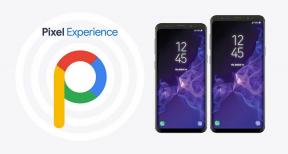Så här kontrollerar du internethastigheten på PC och mobil (Android / iPhone)
Android Tips Och Tricks / / August 05, 2021
I den här artikeln visar vi dig de alternativ du kan göra för att kontrollera internethastighet på PC och mobil i mycket enkla steg.
Det kan ibland vara mycket användbart att kontrollera internethastigheten, du kan kontrollera hastigheten och fastställa att hastigheten är lika med den anspråk Internetleverantörens hastighet eller inte, eller så kan du kontrollera och fastställa att internetanslutningen fungerar korrekt eller inte.

Innehållsförteckning
-
1 Vad är internethastighet?
- 1.1 Terminologier som används vid kontroll av internethastighet
-
2 Steg för att kontrollera internethastigheten på PC och mobil (Android / iPhone)
- 2.1 Kontrollera Internethastighet på PC
- 2.2 Kontrollera Internethastighet på Android
- 2.3 Kontrollera Internethastighet på iPhone
Vad är internethastighet?
Internethastighet, det antal de ger dig (till exempel 5 Mbps), har inget att göra med hur snabbt ditt internet fungerar. Det är inte som en bil eller motorcykel där du kan mäta hur snabbt den går i miles per timme (mph).
Istället är internethastighet din (tilldelade) bandbredd. Bandbredd är mängden data som kan skickas till dig, vanligtvis mätt i sekunder. Till exempel skulle 5 Mbps innebära att du kan ta emot upp till 5 megabit data per sekund.
Terminologier som används vid kontroll av internethastighet
Det finns några förkortningar som vanligtvis används när du kontrollerar internethastigheten.
- kbps: Kilobit per sekund. Detta används när man pratar om uppringning och låg hastighet DSL.
- Mbps: Megabit per sekund. Vissa människor förväxlar detta med megabyte. Detta är den vanligaste hastighetsenheten som används.
- MBps: Megabyte per sekund. Megabyte används vanligtvis inte i (bostads-) internetplaner.
- Gbps: Gigabit per sekund. Gigabits används knappast för internetplaner, och kostnaderna gör dem opraktiska för familjer och småföretag.
Steg för att kontrollera internethastigheten på PC och mobil (Android / iPhone)
Kontrollera Internethastighet på PC
Metod 1: Via en webbplats
Det finns många webbplatser tillgängliga för att göra samma uppgift, dvs för att kontrollera internethastigheten för din anslutning. Vi tar exemplet på speedtest.net och du kan följa liknande steg för andra webbplatser.
- Öppna valfri webbläsare på din dator.
- Stiga på https://www.speedtest.net/ på URL-fliken.
- Du ser en enkel GO-knapp i cirkelform.
- Tryck på den vänta en minut eller två tills webbplatsen är klar med testet.
- Då får du önskade resultat på din skärm.
Andra webbplatser för att kontrollera internethastigheten på din dator.
- fast.com
- speedtest.telstra.com
- speedmart.net
- openspeedtest.com
Metod 2: Via Googles sökmotor
Google tillhandahåller också denna funktion för att kontrollera internethastigheten på ett liknande sätt. Följ stegen nedan för att göra det:
- Öppna valfri webbläsare på din dator.
- Stiga på https://www.google.com/ på URL-fliken.
- Sidan Google Sök kommer att visas.
- Ange "Kontrollera internethastighet" i sökfältet och tryck på Enter.
- Ett hastighetstestverktyg från Google kommer att dyka upp.
- Klicka på knappen Kör hastighetstest för att kontrollera internethastigheten.
- Vänta sedan en minut eller två tills testet är klart.
- Då får du önskade resultat på din skärm.
Kontrollera Internethastighet på Android
Metod 1: Via inställningar från OS
Dessa dagar de flesta av den här mobilen i deras anpassade användargränssnitt, som efter att ha aktiverats, visar internethastigheten i statusfältet. Följ stegen nedan för att göra det:
- Öppna appen Inställningar från applådan eller startskärmen.
- Tryck på sökfältet.
- Och ange "visa hastighet" och tryck Enter.
- Sökningen kommer att visas och du kan nu aktivera alternativet.
- Därefter kan du se anslutningshastighetsmätaren i din status när du använder internet.
Metod 2: Via appar
Internethastigheten kan kontrolleras med hjälp av appar från tredje part.
- Öppna Google Play Butik.
- Och ladda ner den specifika appen.
- Och öppna den installerade appen.
- Följ skärmguiden för att kontrollera internethastigheten på din Android-enhet.
[googleplay url = ” https://play.google.com/store/apps/details? id = org.zwanoo.android.speedtest ”]
[googleplay url = ” https://play.google.com/store/apps/details? id = com.netflix. Hastighets test"]
[googleplay url = ” https://play.google.com/store/apps/details? id = meteor.test.and.grade.internet.connection.speed & hl = en_IN ”]
[googleplay url = ” https://play.google.com/store/apps/details? id = com.internet.speedtest.check.wifi.meter ”]
Kontrollera Internethastighet på iPhone
- Öppna Apple App Store.
- Och ladda ner den specifika appen.
- Och öppna den installerade appen.
- Följ skärmguiden för att kontrollera internethastigheten på din iOS-enhet.
Dessa appar som kan användas för att kontrollera internethastigheten på en iOS-enhet:
- Speedtest av Ookla
- Speedcheck Internet Speed Test
När du använder ett hastighetsövervakningsverktyg testar det hastigheten för det för närvarande anslutna nätverket. Det vill säga om du använder Wi-Fi bestäms hastigheten. Om du vill kontrollera hastigheten på din mobildata, stäng av Wi-Fi.
Om du har några frågor angående detta är kommentarsektionen alltid tillgänglig för dig.
Mer som detta
- Hur visar jag batteriprocenten på iPhone 11, 11 Pro och Pro Max?
- Så här laddar du ner och använder Instagram på valfri Apple Watch
- Så här aktiverar du automatisk uppdatering av programvara för macOS
- Hur man svarar på något WhatsApp-meddelande utan att vara online
- Topp 10 bästa AppLocks och integritetslås för Android
- Topp 10 bästa appar för musikspelare för Android
Hej, jag är Shekhar Vaidya, en bloggare, en elev som lär sig om CS och programmering.